4Easysoft MOD Converter剪切视频的方法
- 时间:2021-02-24 08:56
- 来源:下载吧
- 编辑:longnian
4Easysoft MOD Converter是一款非常专业的视频格式转换以及编辑处理软件,能够将多种视频格式进行相互转换,还能对视频进行剪切、裁剪等处理,功能十分强大。在日常生活中,我们在观看视频的时候,遇到精彩片段时常常会想将其剪切下来保存在电脑中,以便日后观看或者使用,因此一款好用的视频剪切软件十分重要。而这款软件就可以帮助我们剪切视频。那么接下来小编就给大家详细介绍一下4Easysoft MOD Converter剪切视频的具体操作方法,有需要的朋友可以看一看并收藏起来。
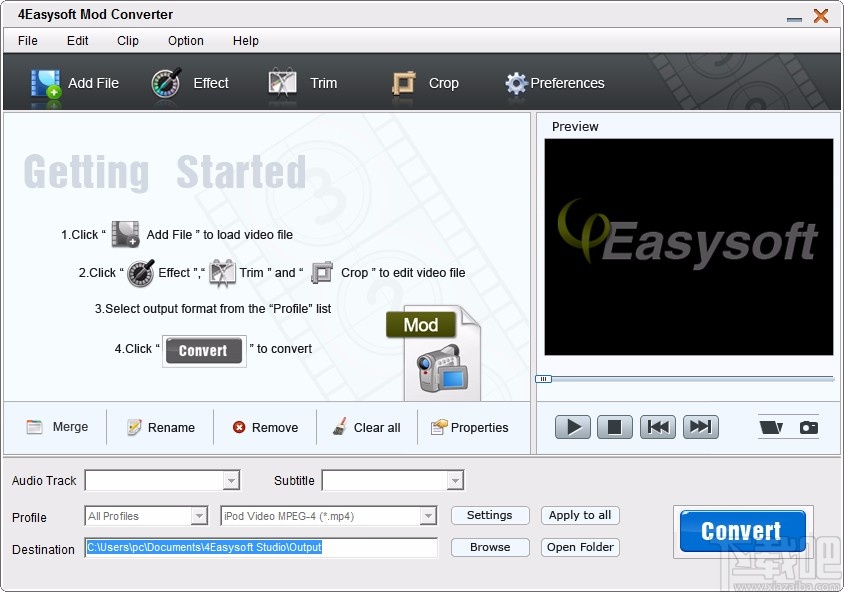
方法步骤
1.首先打开软件,我们找到位于界面左上角的“Add File”选项,点击该选项就可以打开文件添加页面。
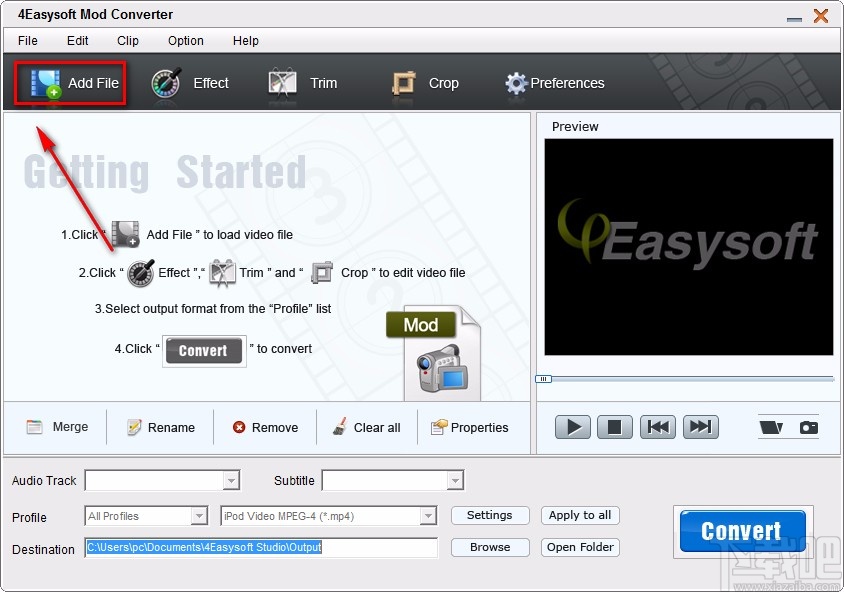
2.在文件添加页面中,我们将需要剪切的视频选中,再点击页面右下角的“打开”按钮就可以了。
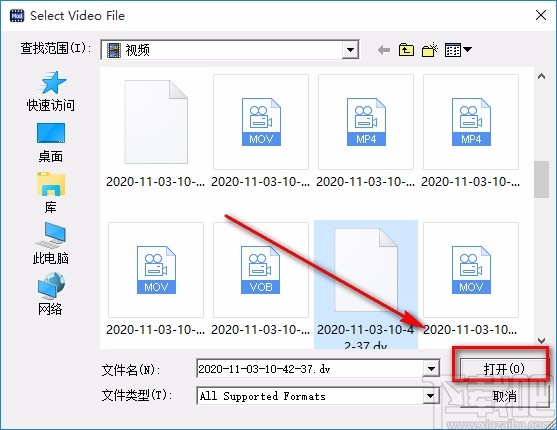
3.将视频添加到软件后,我们在界面上方找到“Trim”选项,点击该选项就可以打开视频剪切窗口。
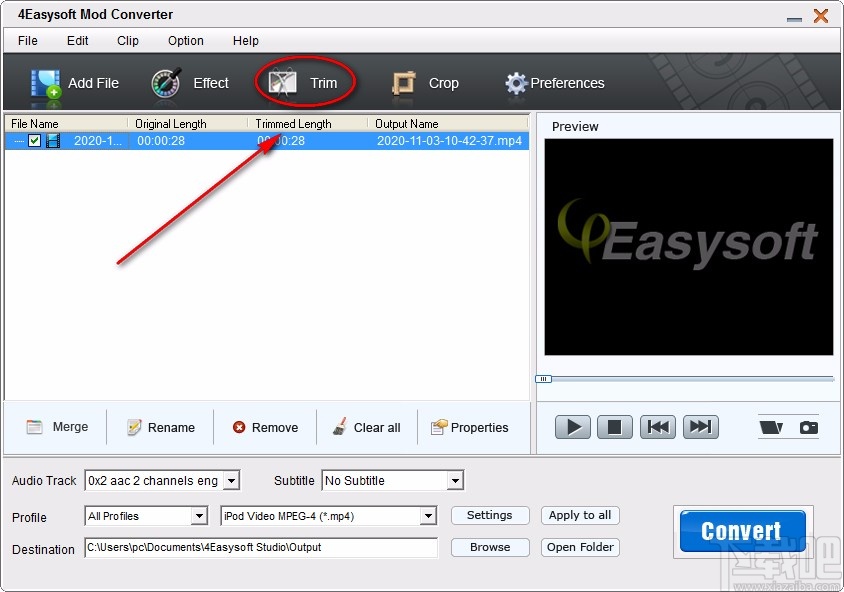
4.在视频剪切窗口中,我们在视频预览框下方找到一个时间进度条,将进度条左端的光标向右移动到视频剪切开始的位置,并将进度条右端的光标向左移动到视频剪切结束的位置。
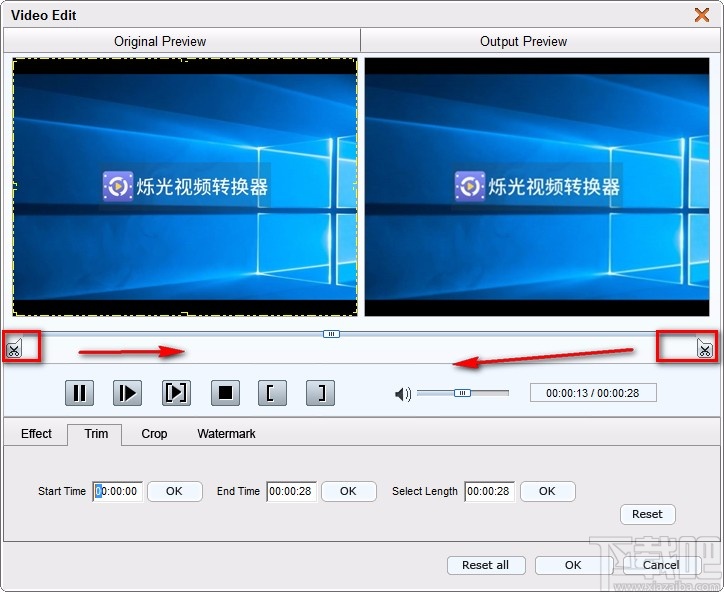
5.接着在窗口下方就可以看到视频剪切的起始时间、结束时间以及时长,这时候点击窗口右下角的“OK”按钮返回到主页面。
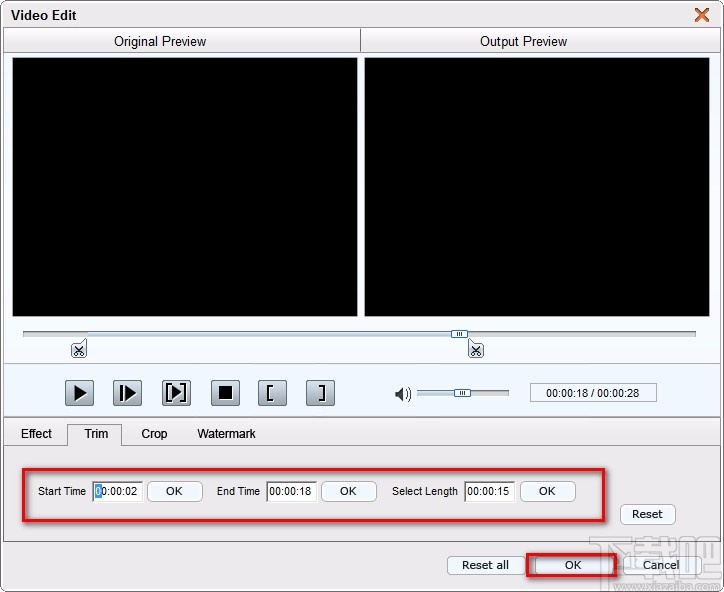
6.然后在界面左下方找到“Profile”选项,该选项后面有两个下拉按钮,点击第一个下拉按钮设置视频转换的总体格式;再点击第二个下拉按钮设置具体的视频转换格式。

7.接下来在界面底部找到“Browse”按钮,我们点击该按钮就可以设置视频的保存位置了。
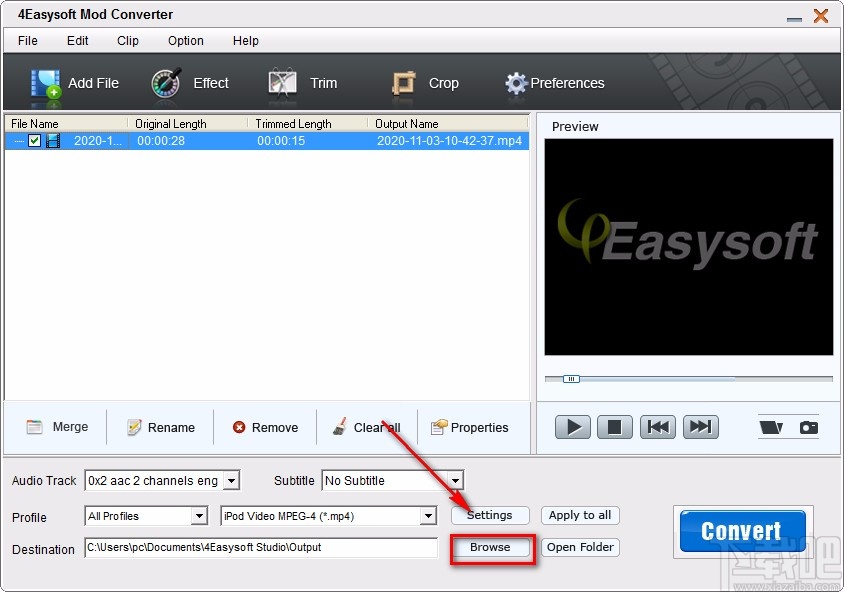
8.完成以上所有步骤后,我们在界面右下角找到“Convert”按钮,点击该按钮就可以开始剪切视频了。

9.视频剪切完毕后,界面上会出现一个转换成功的提示窗口,我们直接点击窗口右下角的“确定”按钮就可以了。
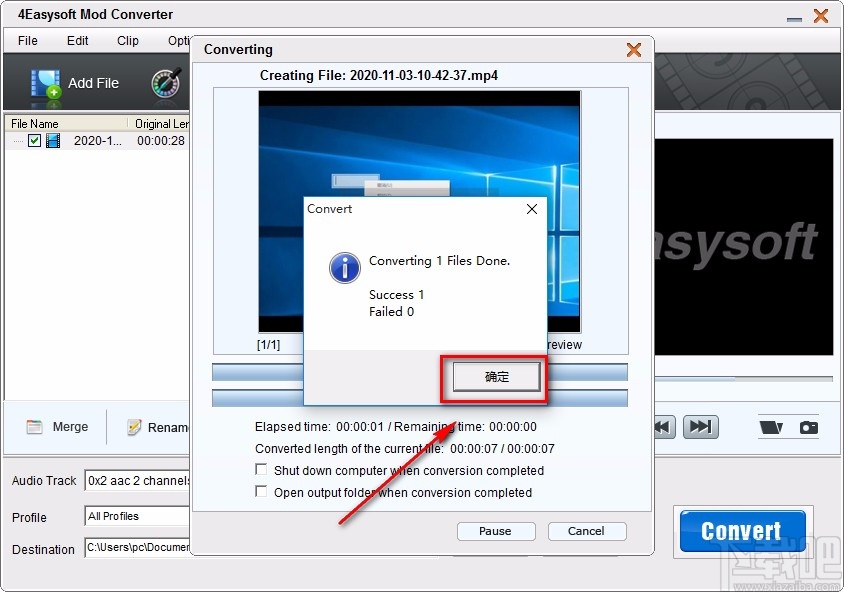
以上就是小编给大家整理的4Easysoft MOD Converter剪切视频的具体操作方法,方法简单易懂,有需要的朋友可以看一看,希望这篇教程对大家有所帮助。
- 4Easysoft XviD Converter剪切视频的方法
- 4Easysoft FLV to Video Converter剪切视频的方法
- 4Easysoft SwF to FLV Converter剪切视频的操作方法
- 4Easysoft MOD Converter设置默认保存位置的方法
- 4Easysoft Free AVI Converter剪切视频的方法
- 4Easysoft MOD Converter转换视频格式的方法
- 4Easysoft MOD Converter给视频添加文字水印的方法
- 4Easysoft MOD Converter调整视频亮度的方法
- 4Easysoft MOD Converter裁剪视频画面的方法
- 4Easysoft Free MP4 to MP3 Converter剪切视频的操作方法
- AnvSoft Any Video Converter剪切视频的方法
- 4Easysoft Media Converter剪切视频的方法
最近更新
-
 淘宝怎么用微信支付
淘宝怎么用微信支付
淘宝微信支付怎么开通?9月5日淘宝公示与微信
- 2 手机上怎么查法定退休时间 09-13
- 3 怎么查自己的法定退休年龄 09-13
- 4 小红书宠物小伙伴怎么挖宝 09-04
- 5 小红书AI宠物怎么养 09-04
- 6 网易云音乐补偿7天会员怎么领 08-21
人气排行
-
 格式工厂视频转换失败解决经验
格式工厂视频转换失败解决经验
格式工厂视频文件转换失败解决经验,有时下载视频文件的时候老是
-
 格式工厂显示“Error 0x1:函数不正确”
格式工厂显示“Error 0x1:函数不正确”
格式工厂显示“Error0x1:函数不正确”,很多时候我们在转东西的时
-
 如何用NERO刻录APE&FLAC无损音频 nero刻录软件怎么用
如何用NERO刻录APE&FLAC无损音频 nero刻录软件怎么用
Nero是一个常用的功能机器强大的刻录软件,支持多,兼容好,使用
-
 怎么用格式工厂裁剪视频画面
怎么用格式工厂裁剪视频画面
很多时候我们知道格式工厂有转换格式的功能,却不知道有截图的作
-
 什么软件可以打开heic格式的图片?heic格式怎么转化jgg?
什么软件可以打开heic格式的图片?heic格式怎么转化jgg?
什么软件可以打开heic格式的图片?heic格式怎么转化jgg?ios11正
-
 格式工厂怎么安装?
格式工厂怎么安装?
格式工厂(FormatFactory)是一款多功能的多媒体格式转换软件,适用
-
 格式工厂转化视频为MP4
格式工厂转化视频为MP4
格式工厂转化视频为MP4,很多爱好动画片的爱好者,他们喜欢看动画
-
 爱奇艺下载的视频怎么转换成mp4格式 爱奇艺视频qsv转换mp4教程
爱奇艺下载的视频怎么转换成mp4格式 爱奇艺视频qsv转换mp4教程
爱奇艺视频qsv转换mp4教程:1.下载qsv格式,用格式工厂转换,转换
-
 怎样把扫描件转换成word文件 pdf转word图文教程
怎样把扫描件转换成word文件 pdf转word图文教程
现在很多工作都是需要把资料录入电脑的,对于2个文件的格式不对,
-
 flv转换mp4
flv转换mp4
格式工厂我们都知道是一个很强大的格式转换软件,可以帮你转换你

